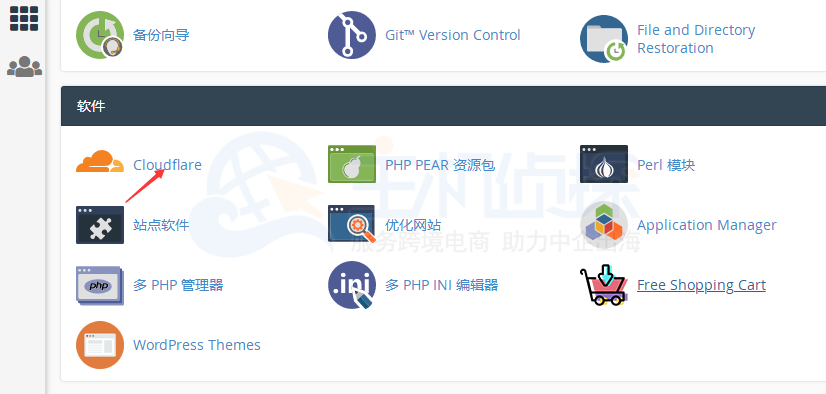我们都知道Godaddy是一家国外域名注册商,凭借着超高的性价比受到很多站长的欢迎,在业内的口碑也是很好的。在使用过程中有很多用户不知道怎样修改DNS,下面就教大家Godaddy域名修改DNS的方法。
友情提示:没有Godaddy账号的小伙伴可以查看:《GoDaddy域名注册相关问题》
一、登录Godaddy账户,点击“Sign In”登录。
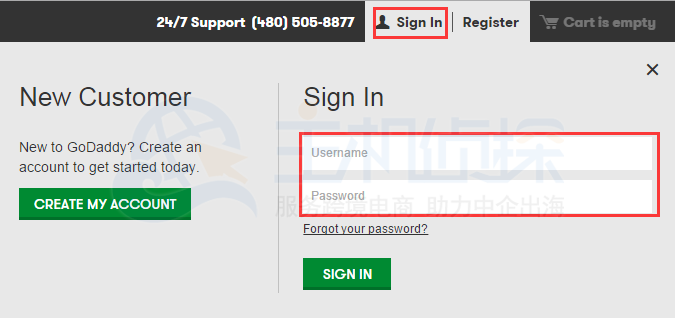
二、登录Godaddy控制面板后,找到“products”中的“DOMAINS”点击“+”就可以展开域名列表。
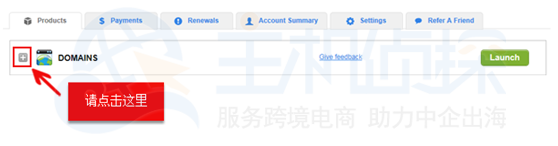
三、展开域名列表之后,找到需要修改DNS的域名,点击相对应的“Launch”按钮就可以了。
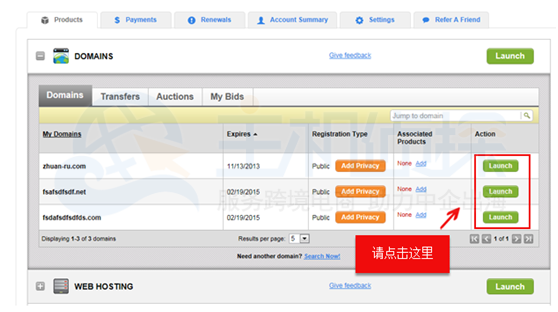
四、我们在控制面板上找到“Nameservers”,然后点击“Set Nameservers”
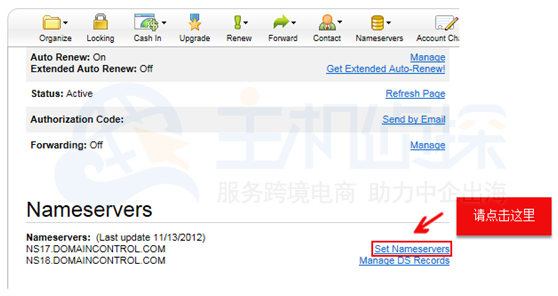
五、上面步骤完成之后在弹出层的输入框中填写Godaddy域名DNS服务器地址,然后点击“OK”就设置完成了。不过需要我们注意的是下图红框里的nameserver1,nameserver2是必填的。
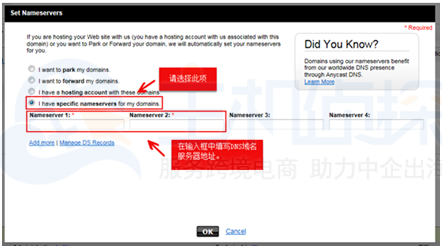
以上就是Godaddy域名修改DNS的方法,操作还是很简单的,我们只需要按照上述操作步骤来进行就可以了。
相关推荐:
(本文由美国主机侦探原创,转载请注明出处“美国主机侦探”和原文地址!)

微信扫码加好友进群
主机优惠码及时掌握

QQ群号:938255063
主机优惠发布与交流